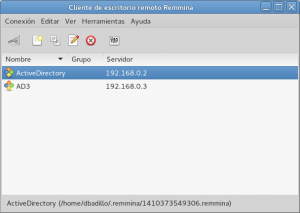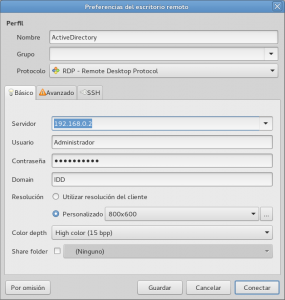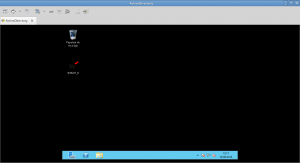Warning: Undefined array key "vortex_post_style" in /home/www/dbadillo.com/wp-content/themes/vortex/lib/functions/utility.php on line 123
Hoy 2 de diciembre de 2021, realicé la actualización de mi sistema operativo Fedora 35, entre otros paquetes, se actualizó el kernel de la versión 5.14.18-300 a 5.15.5-200.
Posterior a la actualización dejó de funcionar la reproducción de video tanto en Firefox, Chrome y Brave (Navegadores que tengo instalados), al igual que video streaming utilizando Microsoft Teams.
Luego de investigar, la razón fue PipeWire, se preguntarán y que es eso? Bueno PipeWire es un framework de bajo nivel que trabaja como servicio, que permite la reproducción de audio y video con una latencia mínima, busca mejorar la reproducción multimedia; es compatible para el video con GStremer y para el audio con PulseAudio y JACK. En Fedora 35 viene PipeWire, solucionando algunos problemas que se tenía en Fedora 34 que en algunos casos existía problemas de conexión Bluetooth o consumo excesivo de CPU.
Regresando al problema de la actualización, al parecer existe un problema con este paquete al actualizar el sistema, para solucionar podemos hacer lo siguiente:
# dnf swap wireplumber pipewire-media-session
Lo que hace el comando dnf con la opción swap, es quitar el SPEC del paquete e instalar el SPEC en una sola transacción, con esto se soluciona el problema, finalmente, debemos ejecutar lo siguiente:
# systemctl –user restart pipewire-media-session
Luego de reiniciado el servicio, todo funciona de maravilla…